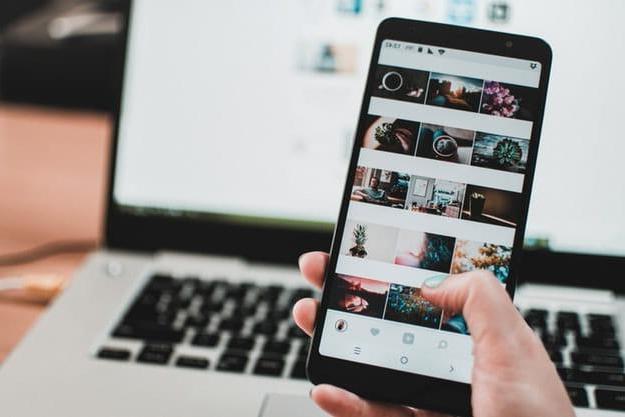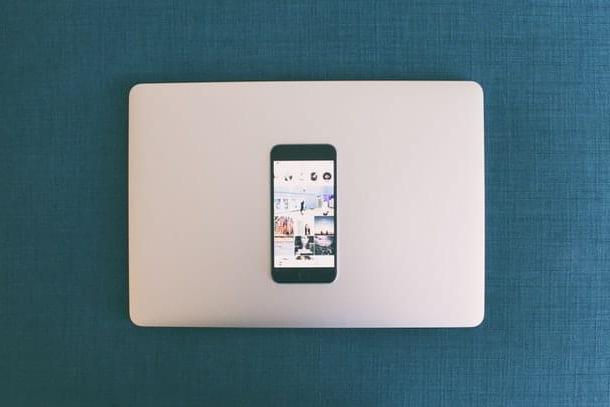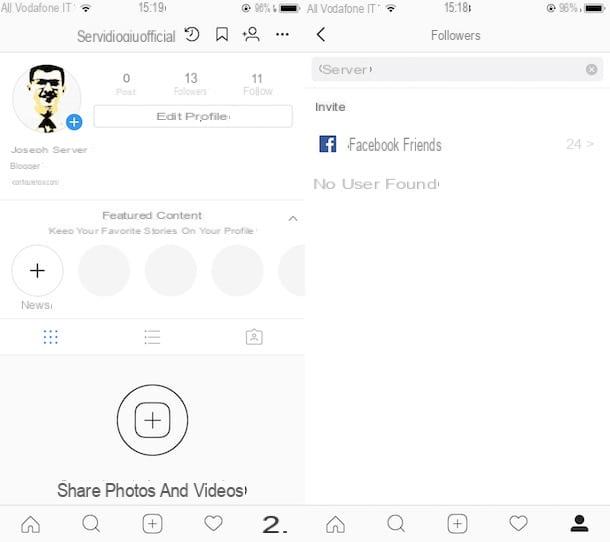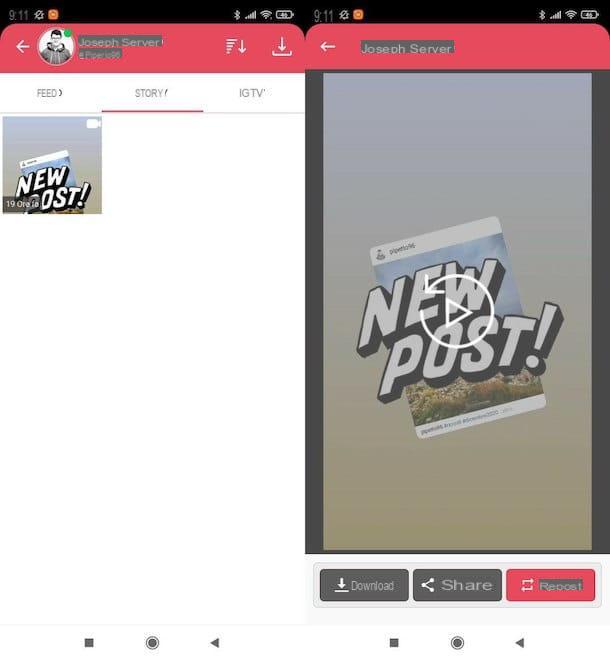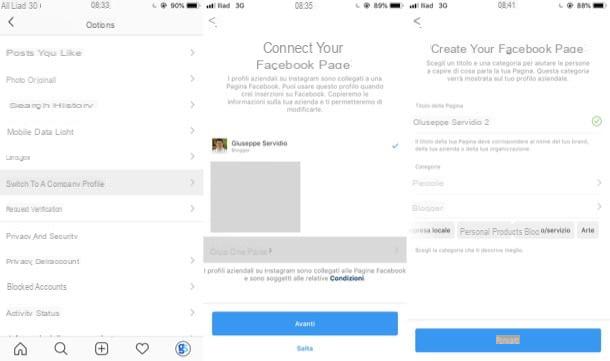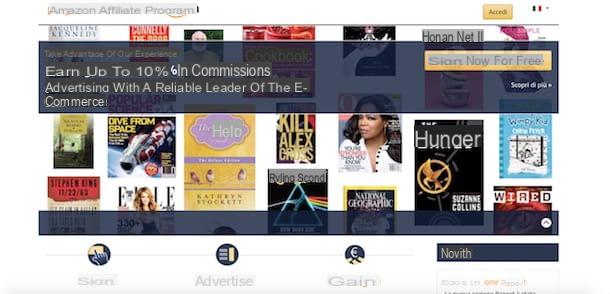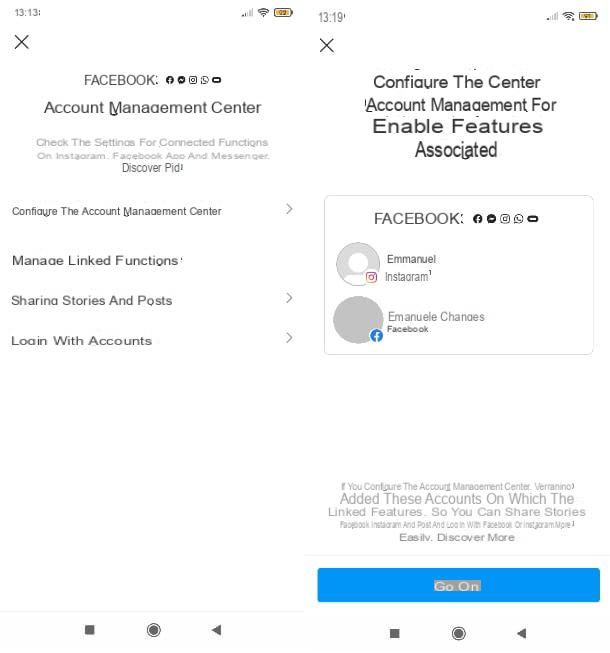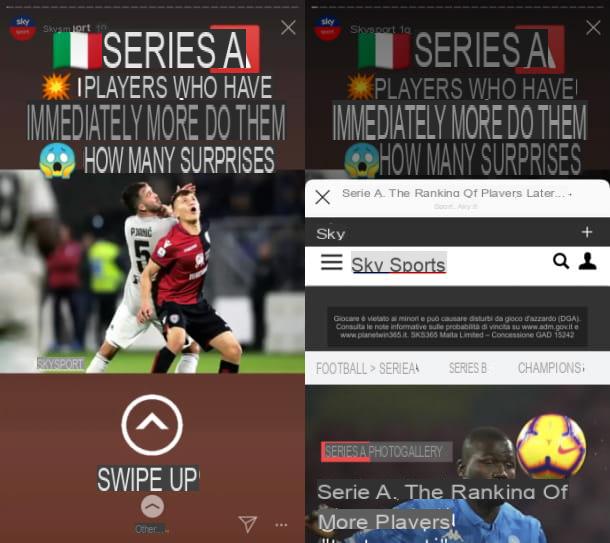Instagram para Windows 10
para conversar no Instagram do PC, você pode aproveitar facilmente as vantagens do aplicativo oficial de rede social do Windows 10, pois permite enviar mensagens privadas a outros usuários da plataforma. Nesse sentido, nas falas a seguir, mostrarei, passo a passo, como fazer o download do aplicativo através do Microsoft Store e como usá-lo.
Baixe o aplicativo
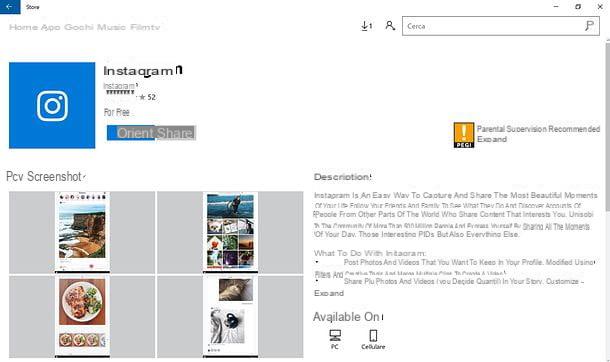
Para conversar no Instagram através do aplicativo para Windows 10 você deve primeiro baixá-lo; então comece o Microsoft Store, usando a barra de pesquisa de Cortana, então digite Microsoft Store para ver o ícone da loja virtual aparecer, que tem o símbolo de um Bolsa de compras branco com o logotipo do Windows no centro.
Uma vez o Microsoft Store, toque no ícone com um símbolo lupa nomeado Pesquisa que está localizado no canto superior direito; em seguida, no campo de texto da tela, digite o termo Instagram e clique no resultado da pesquisa correspondente. O aplicativo possui um ícone azul com um centro inconfundível logotipo de uma câmera que distingue esta famosa rede social fotográfica.
Para instalar o aplicativo, clique no botão Ottieniaguarde o download e instalação automática do mesmo até que apareça o botão Começo. Para iniciar o Instagram, clique no botão "Iniciar" ou em seu ícone no menu Iniciar.
Bate-papo no Instagram
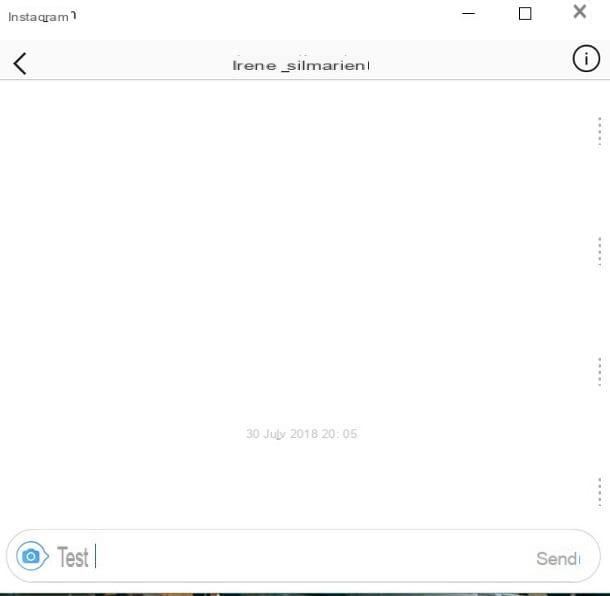
Uma vez que o pedido oficial de Instagram para o Windows 10, você pode usá-lo para enviar mensagens privadas, como se estivesse usando o aplicativo de rede social para Android e iOS.
Posto isto, na tela inicial do aplicativo, faça o login inserindo suas credenciais (email e senha) e, em seguida, pressiona o botão log in. Se você criou sua conta do Instagram via Facebook, clique no item ao invés Faça login no Facebook. Uma vez logado, você se encontrará na tela principal, que é marcada com um símbolo chalé.
Para acessar a seção sobre envio de mensagens privadas (direto), toque no símbolo a avião que você pode ver no canto superior direito. Pela tela direto, você pode ver todas as conversas que você mantém ativas com os usuários da plataforma e pode enviar mensagens privadas para as pessoas. Para fazer isso, clique em nome da pessoa com quem você já tem uma conversa (ou pesquise o nome usando o mecanismo de pesquisa apropriado localizado na parte superior) e use o campo escreve uma mensagem para escrever o texto. Para enviá-lo, em vez disso, pressione a tecla Transmissão no teclado ou clique no botão submeter você vê na tela.
Eventualmente, se você deseja anexar conteúdo multimídia à mensagem de texto, pressione o ícone com o símbolo de um câmera localizado no canto inferior esquerdo, a fim de abrir a ferramenta usada para criar uma história.
Converse no Instagram do PC via emulador Android

Se você possui um computador Windows com uma versão do sistema operacional anterior janelas 10, ou se você tiver um Mac, você pode conversar no Instagram do PC, usando um emulador Android. Nesse caso, é uma excelente solução, pois um emulador de Android é um programa que permite a utilização do sistema operacional para smartphones e tablets desenvolvidos pelo Google em seu computador.
O uso de um emulador Android também é adequado para quem é novo no mundo da tecnologia e dos computadores; na verdade, nenhuma operação de inicialização dupla é necessária. O sistema operacional Android está, na verdade, encerrado apenas em um programa que pode ser instalado, desinstalado e reinstalado a qualquer momento.
Como expliquei a você em meu guia dedicado aos melhores emuladores Android, existem vários emuladores Android gratuitos; entre estes, o que eu recomendo que você use para o propósito deste tutorial é BlueStacks, um programa gratuito (com plano de assinatura opcional de $ 4 / mês ou $ 40 / ano que elimina anúncios) para Windows e MacOS. Nesse sentido, nos próximos parágrafos irei explicar passo a passo como baixar e instalar BlueStacks e também como usar o aplicativo de Instagram, para bater papo com usuários de redes sociais.
Baixar Bluestacks
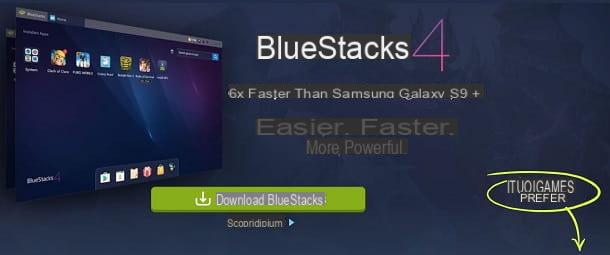
Usar BlueStacks em computadores Windows ou macOS e, assim, tirar proveito da capacidade de enviar mensagens privadas para usuários da rede social Instagram através de seu aplicativo para Android, você deve primeiro baixar o emulador de seu site oficial.
Em seguida, conecte-se a este endereço da web e, na tela que se abre, primeiro clique no botão Baixar BlueStacks e, em seguida, Baixar a fim de obter o arquivo executável do programa, que é denominado BlueStacks-Installer_native_xxx.exe.
A seguir aguarde que o download deste arquivo seja concluído automaticamente (seja paciente, pode demorar alguns minutos) e depois inicie, clicando duas vezes sobre ele, para iniciar o procedimento de instalação, seguindo as instruções que irei dar tu.
Instalar BlueStacks no Windows, clique no botão primeiro Sim você vê na janela Controle de conta de usuário. Assim que o cliente de instalação for iniciado, clique no botão instale agora você vê na tela. Aguarde que todos os arquivos necessários para a operação deste software sejam baixados e instalados automaticamente e pressione o botão completo.
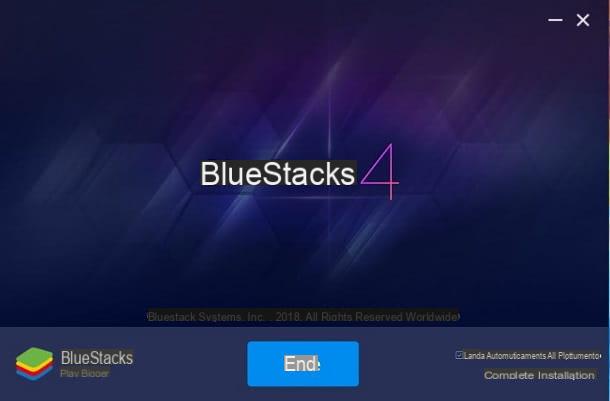
Se, por outro lado, você precisar instalar o emulador no MacOS, clique duas vezes no arquivo primeiro.dmg que você acabou de baixar. Na tela que você vê, clique duas vezes no ícone BlueStacks para iniciar o instalador.
Em seguida, confirme a abertura do programa pressionando o item Apri no menu que é mostrado a você. Na nova tela, toque em Continuar e, em seguida, Instalar. Em seguida, digite o senha no seu Mac e pressione o botão Assistente de instalação, continuar. Em seguida, aguarde a conclusão da instalação; após o qual você pode ser solicitado a pressionar o botão Abra as preferências do sistema.
Nesse caso, na seção de configurações do Mac, toque em permitir e clique no cadeado você vê no canto inferior esquerdo. Para terminar o procedimento de instalação de BlueStacks, digite novamente senha no Mac e pressione destravar.
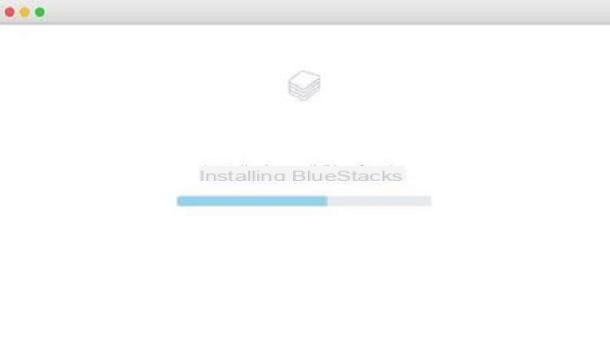
Depois que o programa terminar de instalar, aguarde o BlueStacks e continue configurando o emulador conectando-se a uma conta do Google. Este último é idêntico ao Windows e ao macOS, então, para fazer isso, primeiro certifique-se de que o idioma foi selecionado cittàno (cidade), caso seja exibida a tela de boas-vindas.
Se tudo correu bem, carregue no botão Começar e, na próxima caixa dedicada ao acesso, faça login digitando os dados da sua conta Google para configurar o BlueStacks. Então digite o seu email address e senha para acessá-lo, pressionando para a frente quando requisitado.
Aceite também os termos e condições do serviço clicando no botão aceitável, para finalizar o procedimento. Por fim, clique no botão Comece com BlueStacks.
Bate-papo no Instagram
Assim que terminar de configurar o emulador, você precisa baixar o aplicativo de Instagram na Play Store. Para fazer isso, vá para a seção MyApps clicando no item relevante que você vê no menu principal. Em seguida, clique na pasta Aplicativo do sistema e finalmente clique no ícone Play Store (é chamado Google Play e apresenta o ícone com o símbolo de uma bolsa branca com uma bandeira colorida no centro).
Use o mecanismo de busca do Play Store para localizar o Instagram e instale-o pressionando o botão Instalar. Ao final do download e da instalação automática, inicie o aplicativo clicando no botão Apri que você vê na tela.
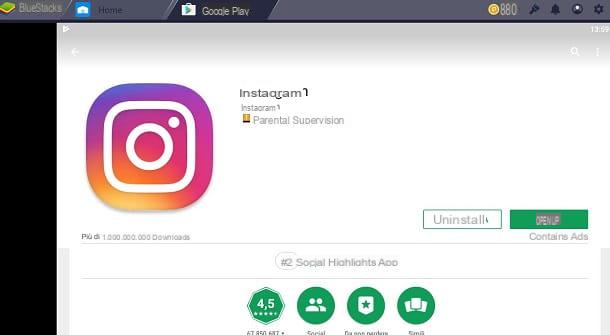
Uma vez iniciada a aplicação da rede social fotográfica, acesse sua conta seguindo o mesmo procedimento que indiquei no capítulo anterior, para visualizar a tela inicial da rede social.
Neste ponto, você pode usar o aplicativo de Instagram para enviar mensagens diretas aos usuários; para fazer isso, pressione o ícone com o símbolo de um avião você vê no canto superior direito, a fim de acessar a seção direto e enviar mensagens aos usuários.
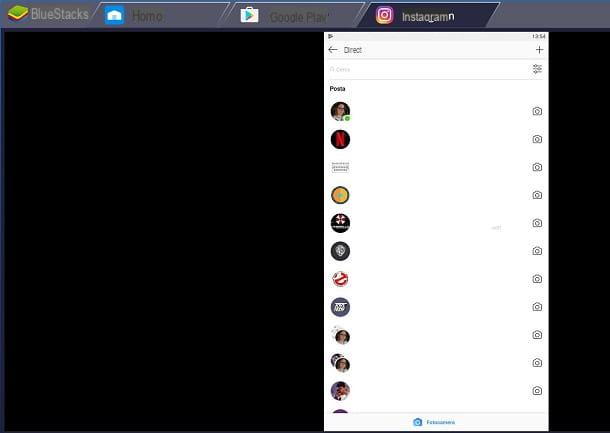
De agora em diante, é só seguir as instruções que dei no capítulo anterior, pois o funcionamento do chat do Instagram dentro do emulador do Android é exatamente o mesmo.
Se algo não estiver claro para você ou se você tiver alguma dúvida quanto ao uso da rede social em questão, pode consultar meu tutorial de como bater um papo no Instagram ou aquele em que converso com você, em geral, sobre o funcionamento da plataforma.
Como conversar no Instagram do PC